对公高级版网上银行安装使用说明(图文版)
企业网上银行使用手册
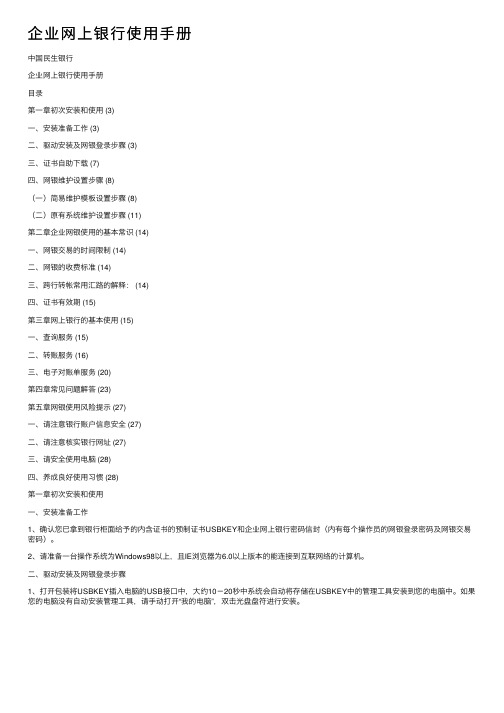
企业⽹上银⾏使⽤⼿册中国民⽣银⾏企业⽹上银⾏使⽤⼿册⽬录第⼀章初次安装和使⽤ (3)⼀、安装准备⼯作 (3)⼆、驱动安装及⽹银登录步骤 (3)三、证书⾃助下载 (7)四、⽹银维护设置步骤 (8)(⼀)简易维护模板设置步骤 (8)(⼆)原有系统维护设置步骤 (11)第⼆章企业⽹银使⽤的基本常识 (14)⼀、⽹银交易的时间限制 (14)⼆、⽹银的收费标准 (14)三、跨⾏转帐常⽤汇路的解释: (14)四、证书有效期 (15)第三章⽹上银⾏的基本使⽤ (15)⼀、查询服务 (15)⼆、转账服务 (16)三、电⼦对账单服务 (20)第四章常见问题解答 (23)第五章⽹银使⽤风险提⽰ (27)⼀、请注意银⾏账户信息安全 (27)⼆、请注意核实银⾏⽹址 (27)三、请安全使⽤电脑 (28)四、养成良好使⽤习惯 (28)第⼀章初次安装和使⽤⼀、安装准备⼯作1、确认您已拿到银⾏柜⾯给予的内含证书的预制证书USBKEY和企业⽹上银⾏密码信封(内有每个操作员的⽹银登录密码及⽹银交易密码)。
2、请准备⼀台操作系统为Windows98以上,且IE浏览器为6.0以上版本的能连接到互联⽹络的计算机。
⼆、驱动安装及⽹银登录步骤1、打开包装将USBKEY插⼊电脑的USB接⼝中,⼤约10-20秒中系统会⾃动将存储在USBKEY中的管理⼯具安装到您的电脑中。
如果您的电脑没有⾃动安装管理⼯具,请⼿动打开“我的电脑”,双击光盘盘符进⾏安装。
2、如果您的电脑安装了防⽕墙或其他安全软件(如360安全卫⼠),请允许USBKEY 驱动程序访问⽹络的请求3、驱动程序安装成功以后,会⾃动弹出民⽣银⾏⽹站⾸页,并提⽰客户修改USBKEY的证书⼝令。
USBKEY证书⼝令是您操作USBKEY的密码,初始为“111111”,强烈建议您及时修改该⼝令(可设置为6-15位任意字符,如c1b2c3,区分⼤⼩写)“中⼩企业E管家”、“⽹上开证登录”等链接进⼊不同的系统⼊⼝。
企业网银安装说明[1]
![企业网银安装说明[1]](https://img.taocdn.com/s3/m/47ad0ec1bb4cf7ec4afed0a1.png)
软件安装:1.网银盾管理工具。
建行网站()--下载中心——网银盾管理工具下载——根据网银盾下载相应的管理工具——安装。
2.签名通。
建行网站()--下载中心——企业客户签名通下载——高级优化试用版(大明盾,编号为41打头),高级版(其它品牌网银盾)主管的操作员代码为999999,初始登录密码和交易都为999999,其他操作员的代码与密码均由企业主管自行为其设定。
首次登录安装好网银盾管理工具和签名通后,客户可以登录建行网银了。
先将主管盾插入电脑USB接口,首次使用系统会弹出设置网银盾口令框,需设置好网银盾口令才能登录。
口令由客户自行设置。
网银盾口令设置成功后,先进入建行网站()——公司机构客户——企业网上银行登录——企业网银高级版登录,出现网银盾口令输入框,输入客户设置的网银盾口令后进入了登录页面。
再输入操作员登录密码(主管初始登录密码为999999)登录网银。
首次使用网上银行的设置首次使用网上银行,应先由主管登录进行以下两步操作①新增操作员主管登录后进入“管理设置”,选择“操作员管理”。
点击“新增操作员“按钮,系统出现新增操作员的画面,如下图:由主管将空卡分配给某一操作员,输入相关信息,为操作员指定角色(制单或复核)并分配操作权限(查询、转账、公积金)。
注:卡号即USBKEY印刷号;操作员代码为六位数字组成;登录密码与交易密码可设6-10位数字或字母。
②设置转账流程主管选择“管理设置”下的“转账权限设置”功能,进入设置页面。
选择需设置流程的账户,输入该流程的交易金额(单据的金额超过所设流程金额时将提交主管审批),如下图:输入主管交易密码,进入下一页面,选定复核员,点“添加”,选定一级复核员。
如下图:如果该流程只需要一个复核员即可,则点击“结束订制”按钮。
如果对该流程需设置多级复核,则点击“继续增加”,然后选择第二级复核员,以此类推。
当设置完所有级别后,点击“结束订制”,则该账户流程设置成功。
转账流程管理是指由企业主管对本企业网上银行交易流程的设置。
建行企业对公高级版网银使用说明

对公高级版网上银行使用说明客户您好:欢迎您使用建行企业网银,在您第一次使用建行企业客户网上银行时,需要进行一些设置,设置步骤如下:一、主管卡的使用和设置(主管卡为号码最小的U盘,另外两个为操作员卡)1、插入ukey,等待自动安装驱动程序(内含驱动,如不能自动安装驱动,走第2步),同时安装最新签名通。
2、登陆,左上角点击下载,下载握奇管理工具和企业客户签名通,成功安装后任务栏右下角将显示建行小标志。
3、验证Ukey,系统提示输入网银盾口令(建议输),如未出现提示,请重新插入Ukey,如更改请牢记密码,否则会导致U盘锁死无法使用。
4、插入U盘(根据我行签约单据—证书载体信息表主管卡),登陆,选择数字证书,为E*******(请注意不要删除证书,删除后会导致无法使用网上银行)5、根据屏幕提示输入:a.客户识别号::R0******#0*(在回单中可以看到,注意字母大写)b.主管卡操作员代码默认为999999c.登录密码、操作密码默认为9999996、登陆成功,显示欢迎页面(如显示未安装签名通,按第2步下载签名通)7、使用主管卡对操作员进行设置a.选择管理设置→操作员管理→新增操作员b.选择设置的操作员卡号,操作员代码为卡号后6位(也可以自己设置其他数字),输入姓名,设置登录密码和交易密码,设置查询转帐公积金权限,选择全部账号(建议小号选择制单,大号选择复核)。
设完复核后,设置转账流程(即主管审批的额度:如设为50000,即50000以上需要主管审批方能汇出,50000以下不需要)c.输入主管交易密码,默认为999999d.使用同样的方法设置第二个操作员二、使用1.查询余额步骤:a.点击单位名称前的方框(方框中打勾)b.点击“余额查询”工作条即可查询当前余额2.查询交易明细步骤:a.点击单位名称前的方框(方框中打勾)b.点击账号c.输入需要查询的时间段,点击确认即可查询交易明细。
3.对外付款a.退出主管卡登陆页面,改用制单操作员卡登陆(更改Ukey时请注意要关闭全部浏览器,,如两个操作员卡均设置为制单_复核员则可随便使用一张操作员卡,但如果角色有分工,则必须使用制单员先进行制单)b.制单:选择自由制单页面输入对方单位名称、账号、金额、用途、网点c.复核:使用另一张操作员卡进行复核后款项即汇出.三、其他说明:1、密码的使用:在使用网上银行时共有3个密码,请牢记:ey密码:建议为,您可以使用任务栏右边的建行小标志对其进行更改,更改后请您牢记,若输入错误累计10次会导致Ukey锁死无法使用b.登陆密码:用于登陆您的网上银行,主管卡默认为999999,操作员卡的密码为您在使用主管卡对操作员进行设置时设置的密码(上面步骤中一、主管卡的使用和设置7、使用主管卡对操作员进行设置b.设置操作员密码)c.交易密码:用于对外付款、在登陆后确认您的身份时使用,请务必保管好此密码。
公司网上银行安装手册(两操作员版)
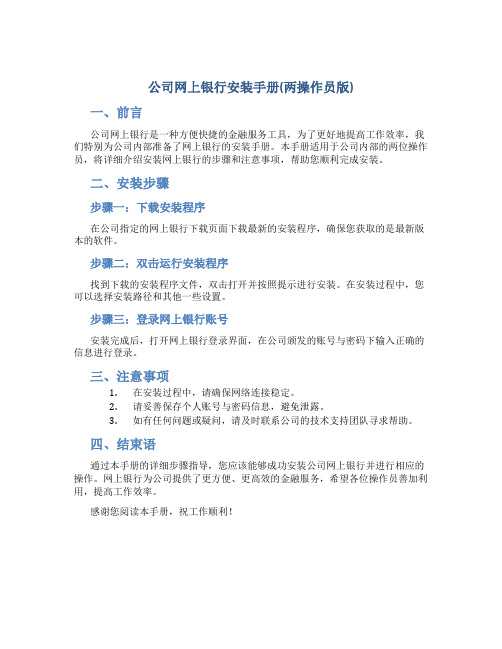
公司网上银行安装手册(两操作员版)
一、前言
公司网上银行是一种方便快捷的金融服务工具,为了更好地提高工作效率,我们特别为公司内部准备了网上银行的安装手册。
本手册适用于公司内部的两位操作员,将详细介绍安装网上银行的步骤和注意事项,帮助您顺利完成安装。
二、安装步骤
步骤一:下载安装程序
在公司指定的网上银行下载页面下载最新的安装程序,确保您获取的是最新版本的软件。
步骤二:双击运行安装程序
找到下载的安装程序文件,双击打开并按照提示进行安装。
在安装过程中,您可以选择安装路径和其他一些设置。
步骤三:登录网上银行账号
安装完成后,打开网上银行登录界面,在公司颁发的账号与密码下输入正确的信息进行登录。
三、注意事项
1.在安装过程中,请确保网络连接稳定。
2.请妥善保存个人账号与密码信息,避免泄露。
3.如有任何问题或疑问,请及时联系公司的技术支持团队寻求帮助。
四、结束语
通过本手册的详细步骤指导,您应该能够成功安装公司网上银行并进行相应的操作。
网上银行为公司提供了更方便、更高效的金融服务,希望各位操作员善加利用,提高工作效率。
感谢您阅读本手册,祝工作顺利!。
企业网上银行操作手册 .doc

企业网上银行操作手册登录篇➢为客户的网上金融交易提供高可靠的安全保证,企业办理我行网上银行业务,必须使用下载到USBKEY的客户证书方式。
➢浙江民泰商业银行为客户提供由第三方(中国金融认证中心)提供通过国家安全认证的数字证书(移动证书USBKEY)。
➢请根据我行提供的证书两码信封至浙江民泰商业银行网站将证书下载到USBKEY介质中。
➢完成上述步骤即可开始登录我行企业网上银行。
1、插入USBKEY盘,系统自动提示修改USBKEY密码,为提高您使用我行企业网上银行业务的安全性,请及时修改USBKEY密码。
2、✧选择正确的数字证书,点击“确定”按钮。
✧输入用户PIN码,点击“登录”按钮。
✧系统安全警报,如需继续,点击“是(Y)”按钮。
✧输入客户号、用户名、密码及附加码,点击“登陆”按钮。
✧如需重输,点击“重置”按钮。
✧提示:密码当日连续累计输错3次,用户将被锁定20分钟。
当日连续累计输错9次,系统将锁定用户,此时您需要携带相关证明至柜面解锁。
密码确认无误后,您就可以进入企业网上银行首页。
功能篇浙江民泰商业银行企业网上银行功能丰富,是贵公司投资理财的好帮手,现为您详细介绍各功能模块。
账户查询账户余额查询➢点击“账户查询”下列菜单中的“账户余额查询”,您可以查询贵公司所有已签约至我行企业网上银行的账户信息。
➢每个操作员只能对所能操作的账户信息进行查询。
➢点击账户列表中的基本存款账户或一般存款账户的账号,查询该账户交易明细。
➢您可以修改查询开始和截至日期,查询该账户的历史交易明细。
➢系统可提供您查询近一年内的账户交易明细,每次查询的时间跨度为不超过一个月。
➢点击账户列表中的整存整取账户或零存整取账户的账号,查询该账户详情。
账户明细查询➢点击“账户查询”下列菜单中的“账户明细查询”,选择账户、修改查询开始和截至日期,查询该账户的历史交易明细。
➢系统可提供您查询近一年内的账户交易明细,每次查询的时间跨度为不超过一个月。
银行公司网上银行使用手册

银行公司网上银行使用手册简介网上银行是指银行公司提供的自助银行业务服务,客户可以通过互联网,随时随地进行电子银行业务操作。
网上银行使用方便、快捷,可有效避免常规银行业务排队等繁琐程序,是目前银行服务中最受欢迎的服务之一。
本手册将介绍网上银行的基本操作和功能,以帮助新用户快速上手。
注册网上银行1. 准备工作在使用网上银行前,需要确认以下信息:•拥有银行卡及密码;•个人身份证明;•具备使用互联网的的设备。
2. 注册登陆银行公司官网,进入网上银行注册页面。
按照页面提示填写个人信息,并设置登陆密码。
在注册过程中,需要进行短信验证和查询网上银行的服务协议等步骤。
3. 注册成功当注册成功后,可以用注册的账号和密码登陆网上银行。
注意: 如果在登陆或注册发生错误,应在第一时间联系银行客户服务中心,以避免后续出现不必要的麻烦。
登陆网上银行1. 登陆入口打开银行公司官网,点击进入“网上银行”页面。
在输入用户名和密码后,即可登录网上银行。
2. 登陆注意事项•登陆时需密切注意本人账号和密码的安全,以避免账号泄露和非法使用的情况;•为了保证登录成功,请确保在输入账号和密码时正确无误,尤其是大小写和符号等问题。
基本功能1. 首页登陆后,进入网上银行的首页,其中包括了银行服务的各项信息和最新优惠活动。
2. 转账网上银行提供了转账汇款功能,可以在网上实现个人跨行转账、汇款业务等。
用户选择转账类型,填写转账信息和收款人信息即可成功转账。
3. 账户查询网上银行支持账户查询服务,包括查询各类型账户的余额、交易记录和利息等。
4. 定期存款可根据个人存款需求开通网上银行的定期存款业务。
在指定操作时间,即可完成业务操作。
5. 网上购物部分银行还提供网上购物的服务,即为用户提供一种在网站上购买商品的支付方式,通过网上银行支付货款。
安全提示使用网上银行时,需要注意以下事项:•保管好账号和密码,防止泄露;•认真学习银行提供的安全措施,如验证码、短信验证等;•在不安全的网络环境下,避免使用网上银行账户;•及时更新并升级安全软件和操作系统等。
企业高级版网银盾操作流程
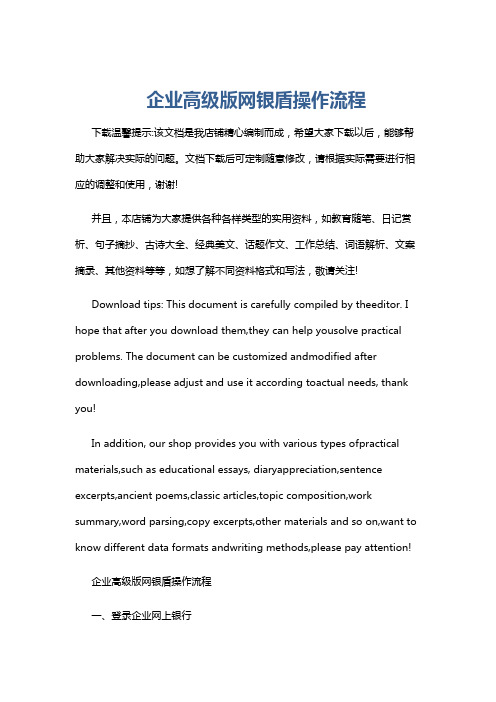
企业高级版网银盾操作流程下载温馨提示:该文档是我店铺精心编制而成,希望大家下载以后,能够帮助大家解决实际的问题。
文档下载后可定制随意修改,请根据实际需要进行相应的调整和使用,谢谢!并且,本店铺为大家提供各种各样类型的实用资料,如教育随笔、日记赏析、句子摘抄、古诗大全、经典美文、话题作文、工作总结、词语解析、文案摘录、其他资料等等,如想了解不同资料格式和写法,敬请关注!Download tips: This document is carefully compiled by theeditor. I hope that after you download them,they can help yousolve practical problems. The document can be customized andmodified after downloading,please adjust and use it according toactual needs, thank you!In addition, our shop provides you with various types ofpractical materials,such as educational essays, diaryappreciation,sentence excerpts,ancient poems,classic articles,topic composition,work summary,word parsing,copy excerpts,other materials and so on,want to know different data formats andwriting methods,please pay attention!企业高级版网银盾操作流程一、登录企业网上银行1. 插入网银盾,打开浏览器,输入企业网上银行网址。
企业网行高级客户操作手册

企业网行高级客户操作手册一、企业客户从开户柜台领回的物品清单(1)中国建设银行网上银行企业高级客户服务系统简明操作手册。
内容:系统相关软件安装、系统初始化及客户常用功能介绍。
客户可根据本手册自主安装使用系统,也可联系开户行上门指导安装使用。
(2) 3个网银盾,一个主管(主管的操作员代码、登录密码、交易密码都为 999999),两个操作员。
(至少3个网银盾)主管的作用主要是用来进行本企业整个网银系统的管理设置、付款审批等,其中系统的初始化由主管设定(操作为制单员和复核员两个角色,操作员的个人信息、操作员代码、登录、交易的初始密码都是由主管在系统初始化中设定的。
)(3)本企业的客户识别号是以大写字母P打头的一串字符。
(注意客户识别号倒数第二位是数字而不是字母)二、使用环境要求(1)能上互联网的微机(2) IE浏览器的版本为6.0(包括6.0)以上,密钥长度为128位。
若微机操作系统为 Windows XP,则无需查看;若操作系统为WIN 98或WIN 2000,则需按照以下方法查看并进行升级。
查看后,若密钥长度小于128位,则运行安装光盘中的IE6.0升级浏览器版本,安装路径为:光驱/tools/ie6/ie6setup.exe,或点击“安装”直接安装。
整个安装过程都按系统默认设置进行,不需进行参数选择。
三、获得网银程序及安装1、随机光盘随机光盘带有建设银行企业网银安装程序,以及相关系统补丁程序。
2、互联网下载程序(证书载体为USB-Key的相关程序下载。
)以下证书载体为USB-Key“华大”品牌设备为例。
登录建行网站 ,点击“对公服务→企业电子银行→企业网上银行→软件下载”。
(或点击“左上角的下载→华大USB-Key管理工具和企业客户签名通高级版”)下载驱动程序及管理工具和签名通软件。
3、证书载体为USB-Key的相关程序的安装(1)、插入USB-Key包装盒里的驱动光盘,光盘将自动运行(如果没有自动运行,双击光盘的Autorun),出现下面画面,点击“企业用户”。
新一代企业网上银行操作手册

新一代企业网上银行操作手册目录如何登录企业网银如何初始化新签约客户如何查询余额及明细如何转账及查询如何代发代扣及查询如何电子对账如何更新外联平台软件■如何登陆企业网银一、新签约客户首次登陆【1】安装【网银盾驱动】和【签名通控件】。
温馨提示:迁移完成后,提供客户网银盾驱动和签约通控制一体化安装软件:企业版E路护航。
第一步:请登录b。
com,点击主页左上角的【公司机构客户】,再点击页面左上角【下载中心】。
第二步:下载相应品牌【网银盾管理工具】和【签名通】,保存至电脑桌面并按提示安装.(如下图)第三步:请分别双击启动存放在桌面上的【签名通控件】和【网银盾驱动】选下一步,直至完成.(如下图)【2】设置网银盾初始口令及安装证书.第一步:插入网银盾。
若为新签约客户:系统自动弹出密码框,要求您设置网银盾初始口令,请牢记您设置的口令,如遗忘将导致网银盾作废.(如下图)第二步:证书安装提示,点击【是】.屏幕右下角出现“建行网银盾管理工具”图标后,将提示如下信息:点击“是”即可.(如下图)二、企业网银客户非首次登陆第一步:请登录www。
ccb。
com,点击主页左上角的【公司机构客户】,再点击页面左上角【企业网银登陆】。
第二步:高级或简版客户选择登陆入口。
高级客户:点击:【企业网银高级版登陆】;简版客户:点击【企业网银简版版登陆】。
(如下图)温馨提示:升级完成前,还将进入下图页面,升级完成后,高级客户和简版客户均只需通过上图【企业网上银行登录】入口进入.第三步:选择企业网银证书后,点击【确定】。
(如下图)第四步:请您输入网银盾口令,点击【确定】。
(如下图)点击【确定】后,系统将自动提示企业网银登录域名变更的公告:在过渡期间,客户通过原域名登录均可自动调整至新系统的页面,完成系统升级后,两个域名均自动指向新系统登录界面。
第五步:进入下图后,系统界面自动反写企业网银的【客户识别号】与网银盾对应的【操作员代码】,请输入登录密码,点击【登录】。
精品文档企业网上银行安装操作指南

企业网上银行证书安装和权限设置操作指南欢迎您成为上海农商银行的企业网上银行用户。
首先请确认您收到的企业网上银行证书(USBKey)、密码信函和安装光盘是否完好无损。
如发现密码信函有破损或在您未知的情况下已被打开,请及时联系我们。
从您成功申请企业网银后至办理网上银行业务之前,须完成安装、登录和权限设置三步,具体参照以下步骤完成:一、安装现在您可以开始安装企业网上银行使用所需的各项程序。
(一)将配套安装光盘放入电脑光驱,自运行程序会打开如下程序:如果您的电脑未跳出如上程序,请用“我的电脑”打开光盘,运行光盘内index 文件,即可显示如上程序。
(二)首先安装USBKey驱动,此时请不要插入企业网上银行证书USBKey。
点击“安装USBKey程序”,进入安装界面。
再点击“安装”,程序自动开始安装。
点击“完成”,结束企业网上银行USBKey的驱动安装。
(三)安装CFCA根证书。
点击“安装CFCA根证书”,进入安装界面。
点击“下一步”开始CFCA根证书安装。
进入证书导入向导,点击“下一步”导入根证书。
选择默认选项“根据证书类型,自动选择证书存储区”,点击“下一步”。
点击“完成”,成功导入CFCA根证书。
再次点击“确定”和“完成”,结束CFCA根证书安装。
(四)安装网银控件。
点击“安装网银控件”,进入安装界面。
点击“下一步”,开始安装。
点击“安装”,程序自动开始安装。
点击“完成”,结束网银控件安装。
(五)完成上述三项程序安装后,请点击“退出不安装”结束。
(六)此时请插入企业网上银行证书(USBKey),系统会自动识别并安装有关程序。
等在桌面右下角显示提示“新硬件已安装并可以使用了”时,整个安装过程结束。
二、登录现在您已可以登录我行的企业网上银行。
(一)插入企业网上银行证书(USBKey),会自动访问我行主页。
(二)点击“企业网银登录”,选择企业网上银行证书。
显示如下图:点击确定,显示如下图:输入企业网上银行证书USBKey密码后点击登录。
企业网上银行高级版资料
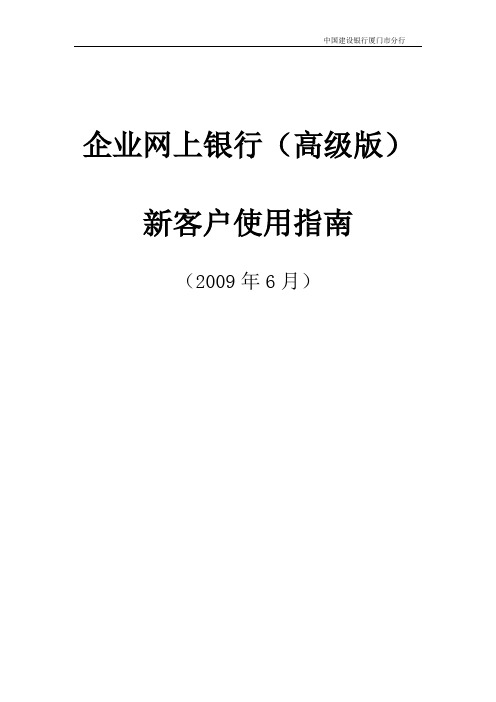
企业网上银行(高级版)新客户使用指南(2009年6月)一、安装网银盾驱动软件 (3)二、安装签名通控件 (8)三、软件成功安装后状态 (9)一、操作员管理 (16)二、转账流程管理 (20)(注意:如果有用抄股软件请退出来)....................................................... 错误!未定义书签。
本指南适用于新开通的高级版企业网银客户。
当客户收到EMS快递的密码信函及网银操作员的网银盾设备后,按以下的步骤和流程进行安装和设置,就可开始进行企业网银的操作。
初次使用步骤及流程第一部分安装网银盾驱动软件一、安装前请阅读以下说明:※网银盾是一种专用硬件设备,它存储着网上银行操作员的数字证书,在网上银行使用过程中用于操作员身份的认证。
拥有了网银盾(或IC卡)证书以及相关密码,即可在任意一台电脑上进行查询转账等操作。
因此,请保管好您的网银盾(或IC卡)及网上银行密码。
※存储在网银盾中数字证书无法复制或导出,最大限度地保障网上银行操作的安全性。
※ 一个网银证书对应着一个网上银行操作员,必须持有网银证书才能进行网上银行的操作。
※ 如果更换了电脑、或者重新对电脑进行windows系统重装,则以下的网银盾软件安装步骤必须重新进行。
二、安装操作示例(以北京握奇网银盾为例)插入网银盾包装盒里的驱动光盘,光盘将自动运行(如果没有自动运行,进入我的电脑,双击运行光盘),出现如下画面,选择“企业网银客户”。
如下图分别选择第2项的“典型安装”和第4项的“安装签名通控件”进行安装。
第一步安装网银盾驱动软件1、点击“典型安装” ,开始进行网银盾驱动软件安装。
2、安装软件自动运行。
3、在安装过程,会提示安装建行根证书(CCA CA ROOT),请选择“是”。
4、当出现如下界面,点击“完成”,结束安装。
附1:安装网银盾软件注意事项若电脑中装有相关的杀毒或安全防护软件,在网银盾驱动软件的安装过程或结束时,会发出安全警报信息,这时应设置成“永久允许”(本次允许,以后总是允许)方式,否则可能导致网银盾驱动软件无法正常工作。
- 1、下载文档前请自行甄别文档内容的完整性,平台不提供额外的编辑、内容补充、找答案等附加服务。
- 2、"仅部分预览"的文档,不可在线预览部分如存在完整性等问题,可反馈申请退款(可完整预览的文档不适用该条件!)。
- 3、如文档侵犯您的权益,请联系客服反馈,我们会尽快为您处理(人工客服工作时间:9:00-18:30)。
对公高级版网上银行使用说明
客户您好:欢迎您使用建行企业网银,在您第一次使用建行企业客户网上银行时,需要进行一些安装和设置,步骤如下:
(一)安装:
温馨提示:将建行网银盾插入计算机,如果无法自动运行安装,请按以下步骤操作:
打开-
》打开“建行网银盾盘符
”
》
运行即可
1.请将“预制证书建行网银盾”插入计算机的USB接口,屏幕将自动弹出安装建行证书的安全警告提示,如下图,请点击“是(Y)”
2. 屏幕弹出修改默认口令的提示,如下图,点击(确定)。
注意:此类型网银盾第一次使用时没有初始口令,不需要修改,可直接设置网银盾口令,再确认。
自设口令不能是连续的数字。
3.屏幕弹出修改口令成功界面的提示,如下图,点击“确定”
注意:请牢记设置的建行网银盾口令,在以后使用中若连续输入口令错误十次,会导致建行
网银盾作废,用户只能重新办理新的建行网银盾。
4.将预制证书网银盾插入电脑后,屏幕弹出“建行网银盾”使用提示,如下图,点“确定”
5.安装驱动程序
由于预制证书网银盾在出厂前已将驱动程序固化到网银盾中,当您将网银盾插入到电脑后系统会自动安装驱动程序,安装完毕后屏幕右下角任务栏内会显示建设银行的图标,该图标代表网银盾管理软件已运行。
6.网银盾管理软件使用
点击建设银行的图标系统自动弹出网银盾管理软件操作界面,同时显示出网银盾内数字证书编号,如下图:
①点击“修改建行网银盾口令”按钮,输入旧网银盾口令后设置新口令,点击“确定”即可以修改旧网银盾口令,如下图:
点击“确定”确认修改口令成功。
②点击“检测系统”按钮,系统可弹出网银盾使用状态界面,如下图:
③点击“修改建行网银盾名称”按钮,可对网银盾名称进行修改,如下图:
输入新名称后点击“确定”修改成功。
④点击数字证书编号会出现新的功能按钮,如下图:
点击“显示证书”按钮,系统弹出数字证书信息,可查询到数字证书有效期。
如下图:
①登陆网站
②点击页面左上角“下载”链接。
③点击企业签名通下载中的高级版链接下载并安装。
安装结束
8、internet属性设置
开始→设置→控制面板→安全→受信任的站点→站点→在该网站添加到区域中输入:https://→添加→确定完成设置。
(二)设置和使用:
一、主管卡的使用和设置(主管卡为号码最小的U盘,另外两个为操作员卡)
1、插入U盘(主管卡),登陆https://,选择数字证书,为E*******
(请注意不要删除证书,删除后会导致无法使用网上银行)
2、验证Ukey,输入口令,如更改请牢记密码,否则会导致U盘锁死无法使用
3、根据屏幕提示输入:
a.客户识别号::R110108010******#0*(在回单中可以看到,注意字母大写)
b.主管卡操作员代码默认为999999
c.登录密码默认为999999
4、登陆成功,显示欢迎页面(如显示未安装签名通,请选择页面中的安装提示
进行安装)
5、使用主管卡对操作员进行设置
a.选择管理设置→操作员管理→新增操作员
b.选择设置的操作员卡号设置第一个操作员,操作员代码自行设置6位数字
可为Usbkey编号后6位(也可以自己设置其他数字),输入姓名,操作员角色选择制单,设置登录密码和交易密码,设置查询转帐公积金权限,选择全部账号。
c.输入主管交易密码,默认为999999
d.使用同样的方法设置第二个操作员,角色选择复核,其他同上。
6、使用主管卡对转帐权限进行设置
a.选择管理设置→转帐权限设置
请选择要增加转账流程的账户
b在请选择要增加转帐流程的账户中选择账户输入流程金额,该流程金额为须主管进行审批的金额起点。
(如输入1000元则1000元以下金额复核完成后即从单位账划出,超过1000元的复核完成后还需主管审核,审核完成后才从单位帐划出。
)输入主管交易密码,进入第二个画面。
复核员(单位有多级复核员的继续选定二级复核员等)→结束定制
二、使用
1.查询余额步骤:
a.点击单位名称前的方框(方框中打勾)
b.点击“余额查询”工作条即可查询当前余额
2.查询交易明细步骤:
a.点击单位名称前的方框(方框中打勾)
b.点击账号
c.输入需要查询的时间段,点击确认即可查询交易明细。
3.对外付款,
a.退出主管卡登陆页面,改用制单操作员卡登陆(更改Ukey时请注意要关
闭全部浏览器,,如两个操作员卡均设置为制单_复核员则随便使用一张操作员卡,但如果角色有分工,则必须使用制单员先进行制单)
b.制单:选择自由制单页面输入对方单位名称、账号、金额、用途、网点
c.复核:使用另一张操作员卡进行复核后款项即汇出.
三、其他说明:
1、密码的使用:在使用网上银行时共有3个密码,请牢记:
ey密码:您可以使用任务栏右边的建行小标志对其进行更改,更改后请您牢记,若输入错误累计10次会导致Ukey锁死无法使用
b.登陆密码:用于登陆您的网上银行,主管卡默认为999999,操作员卡的密码为您在使用主管卡对操作员进行设置时设置的密码(上面步骤中一、主管卡的
使用和设置7、使用主管卡对操作员进行设置b.设置操作员密码)
c.交易密码:用于对外付款、在登陆后确认您的身份时使用,请务必保管好此密码。
2、制单—复核员:
a.制单-复核员既可以制单,也可以复核,但对同一笔交易不能既制单又复核。
b.存在尚未复核的单据时,不允许删除或修改当前操作员。
c.制单或复核需要点击切换按钮进行角色切换(页面右上角),切换后菜单依然为该角色固有菜单。
d.首次登录系统时,以制单员身份登录;其后的再次登录以上次退出系统时身份进入,登录系统后可切换角色。
e.多角色操作员以制单角色进入系统后,视同单一角色的制单员;以复核角色进入后,视同单一角色的复核员。
3、使用操作员登陆:
a.客户识别号::R110108010******#0*(在回单中可以看到,注意大写)
b.操作员卡操作员代码:操作员Ukey号码的后6位(也可能为您在一、主管卡的使用和设置7、使用主管卡对操作员进行设置b.设置操作员代码中自己设置的代码)
c.登录密码:您自己设置的登陆密码
高级版网上银行不但可以满足您对外付款的需求,也可以进行代发工资等单位结算业务,您在办公室即可以实时监控、使用您的银行账户,收费与柜台相同,可以极大减少您在柜台办理业务的时间。
